计算机开不了机 如何一键u盘装系统
计算机开不了机如何一键u盘装系统?随着社会的发展。电脑已经成为我们在日常工作、生活中不可或缺的工具。但用久了难免开不了机。遇到这个问题该如何处理呢?下面介绍一下计算机开不了机的解决方法。和一键u盘装系统。一起来看看吧。
计算机开不了机解决方法
1.笔记本电脑电量不足。在使用前多充会电即可。
2.开机时没有任何反映。打开笔记本后对松动硬件重新进行插入即可;但由于硬件损坏造成的。要用专业仪器进行检测后对损坏硬件更换。
3.开机时提示无法识别串口、并口、硬盘等。只能通过重新插入松动硬件和恢复COMS数据来排除故障。
4.电脑报警无法进入系统。要针对报警声的不同。对硬件进行维修。
5.操作系统问引起的无法启动。对系统进行恢复或重新安装系统。
以上方法都无法解决计算机开不了机。那么就要用U盘装系统了。这里向大家推荐一款比较稳定的云骑士一键装机大师软件。以云骑士装机大师为例给大家介绍。一键u盘装系统。
一键u盘装系统步骤阅读
1、使用云骑士制作系统U盘启动盘。设置Bios启动项为U盘启动。
2、插入U盘启动盘。重新启动电脑。在启动时按住DEL键。
3、移动键盘上的左右箭头。将光标移动到BOOT选项上。
4、向下移动光标到HARD。DISK。DRIVES。按回车键进入下一个界面。
5、移动光标到1st。Drive。LSATA。按回车键进入下一个界面。
6、移动光标到USB:Kingstom。DT。按回车键。
7、出现页面显示1st。Drive。表示第一启动项改为U盘启动。按F10键保存。重启电脑即可。
8、进入PE系统之后会自动打开云骑士PE安装工具。 勾选需要安装的系统。选择Windows8 PE。反之则选择Windows 2003 PE。
9、选择64位。如果电脑是32位的则选择32位。选择后回车进入。
10、然后选择系统所要安装到的分区。最后点击安装系统。
11、弹出的的窗口中点击继续之后就开始重装系统。
12、重启完成系统的安装就完成了。
一键u盘装系统操作步骤
01使用云骑士制作U盘启动盘。设置Bios启动项为U盘启动。不同的机型的设置界面有所不同。可以在下表查看U盘启动快捷键。
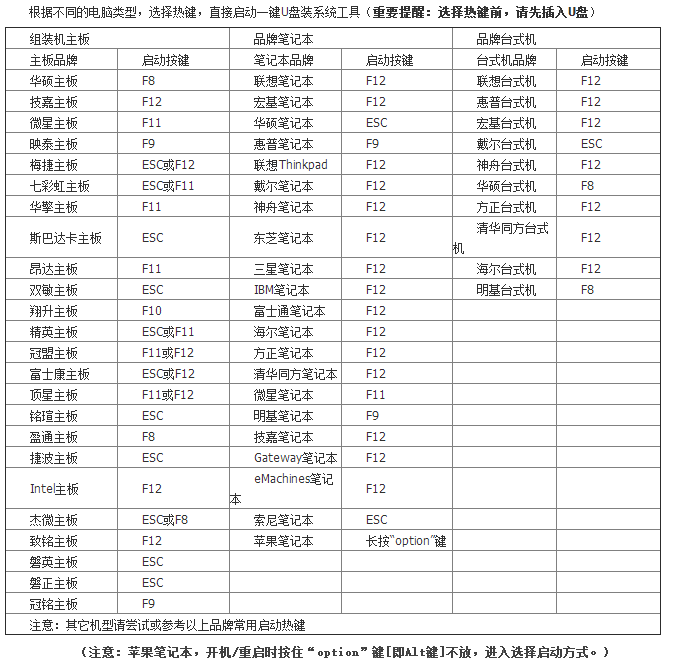
02插入U盘启动盘。重新启动电脑。在启动时按住DEL键。

03移动键盘上的左右箭头。将光标移动到BOOT选项上。
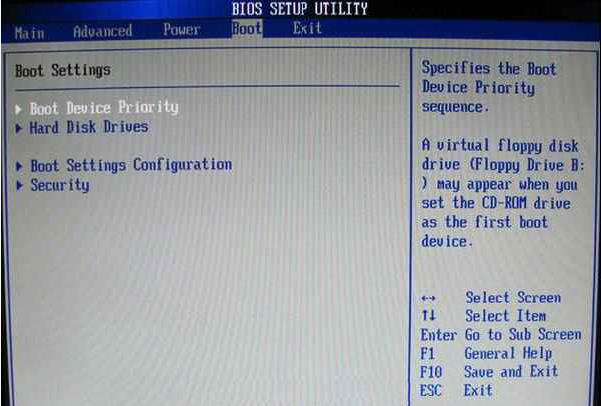
04向下移动光标到HARD。DISK。DRIVES。按回车键进入下一个界面。
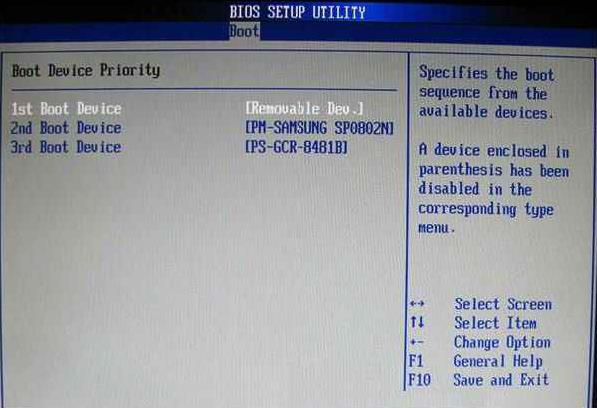
05移动光标到1st。Drive。LSATA。按回车键进入下一个界面。

06移动光标到USB:Kingstom。DT。按回车键。
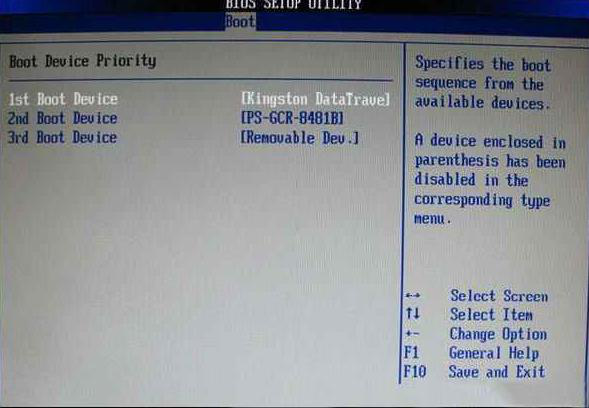
07出现页面显示1st。Drive。表示第一启动项改为U盘启动。按F10键保存。重启电脑即可。
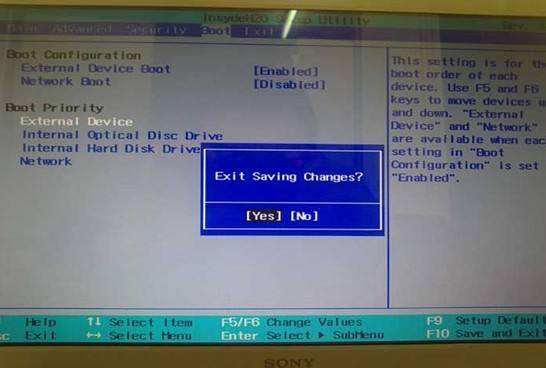
08从U盘启动后会进入云骑士PE界面。选择Windows8 PE。反之则选择Windows 2003 PE。选择完毕后回车进入。根据电脑位数选择进入PE系统。

09一般来说选择64位。如果电脑是32位的则选择32位。选择后回车进入。
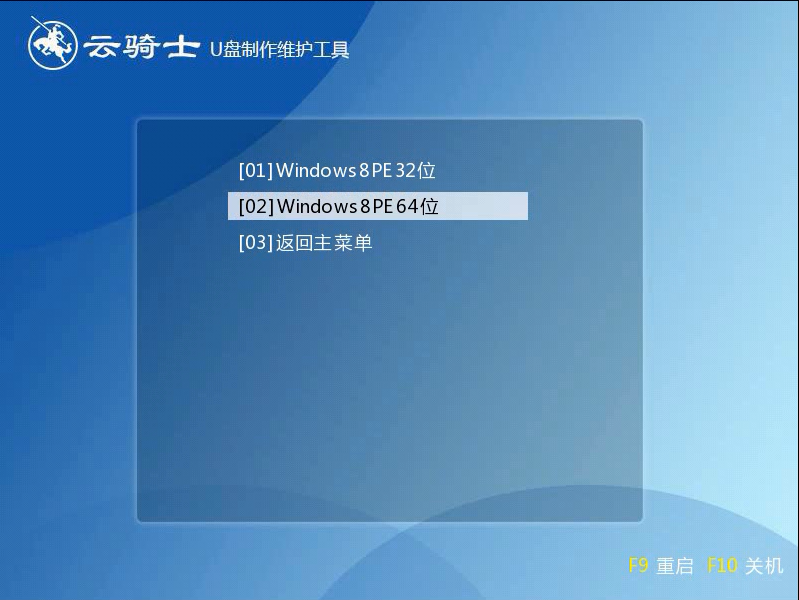
10进入PE系统之后会自动打开云骑士PE安装工具。 勾选需要安装的系统。
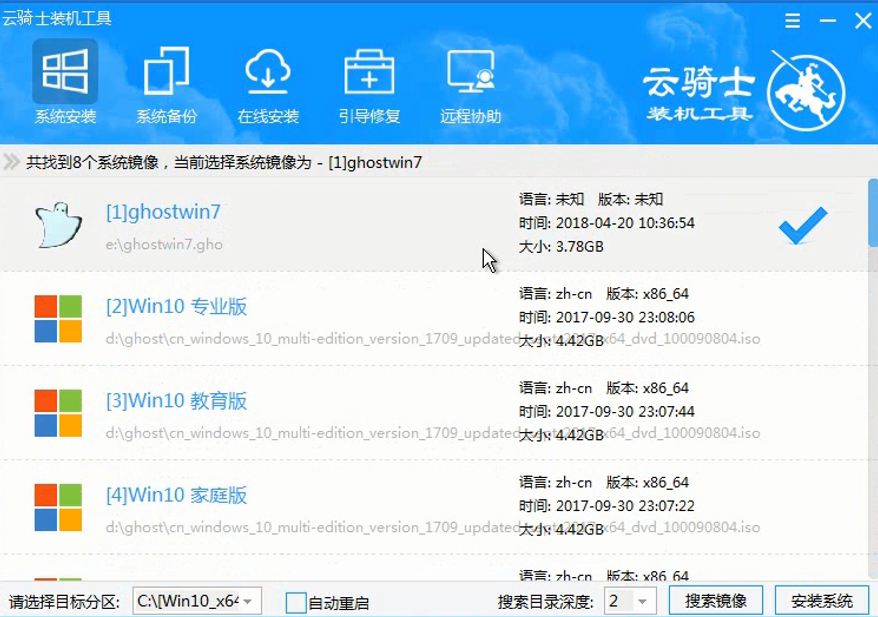
11然后选择系统所要安装到的分区。最后点击安装系统。
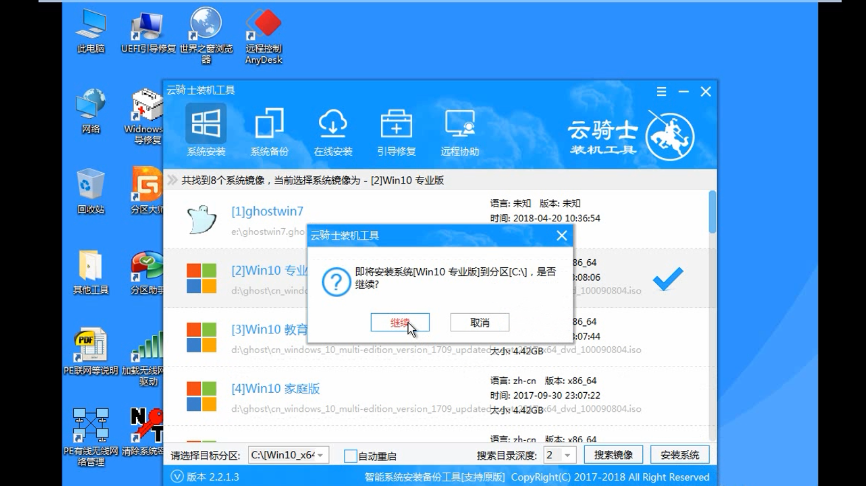
12这个过程需要一段时间。在弹出的的窗口中点击继续之后就开始重装系统。
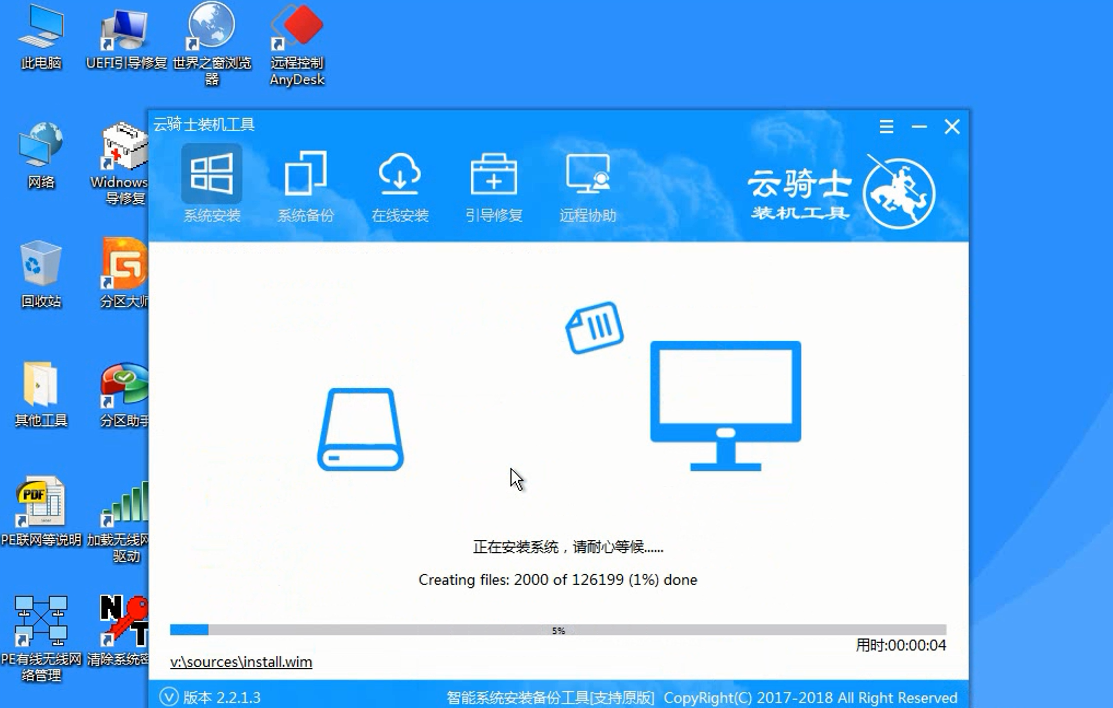
13重启完成系统的安装就完成了。
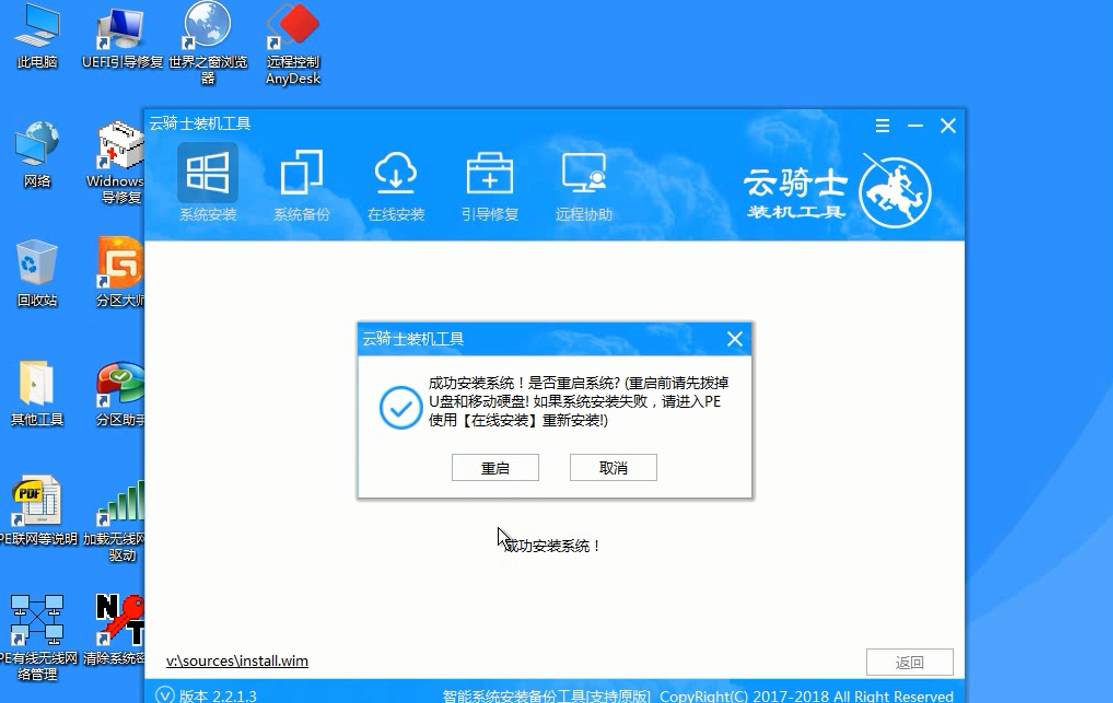
苹果笔记本重装系统步骤视频教程
用苹果电脑最大的好处就是内存保护。苹果笔记本电脑的主要优点是性能稳定。可是苹果电脑怎么重装系统?下面。给大家带来了苹果电脑重装系统的操作步骤。
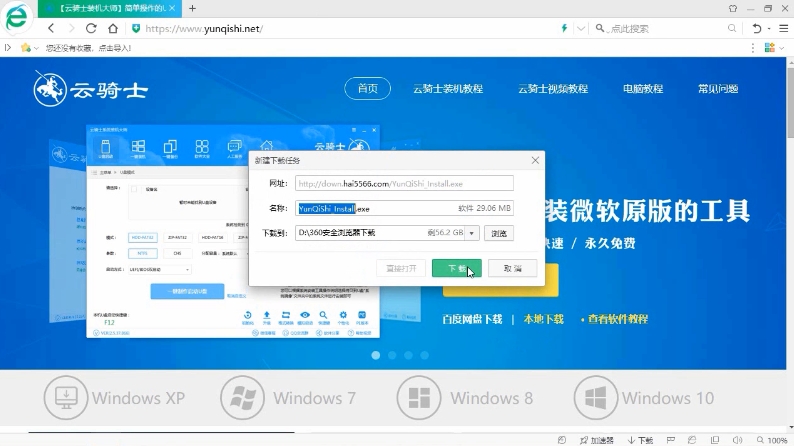
电脑资讯相关问题解答
使用电脑的一些小技巧?
1.如果同时有多个窗口打开。想要关闭的话。可以按住shift不放然后点击窗口右上角的关闭图标.
2.在保存网页前。可以按一下"ESC"键(或脱机工作)再保存,这样保存很快
3.用电脑听CD可以不用任何的播放软件。把音箱线直接接到光驱的耳机孔。放入 CD。按光驱上的play键就可以直接听了。这样听歌可以不占用系统资源。(如果你的电脑坏了。不能启动或什么的。一时放在那不能修。千万不要浪费资源。把用里面的电源给光驱通上电。就可以暂时做CD机了.
4.MSN***消息的时候是按enter的。如果想要换行而不想发出消息。可以 shift+enter或ctrl+enter
5.浏览器的地址栏里可以调试简短的HTML代码。方法: 地址栏写 abc 回车。就看到效果了.
6.重新启动快捷方式(1). 重复以上 (1)。(2). 在键入 rundll.exe user.exe,exitwindow***ec。(3). 在键入或你想要的名称 -> 按
7.RUN - > cmd 或者command就会看到DOS窗口。不知道大家注意到那个小小的图标没有。在左上角。点击这个图标。 就会看到下拉菜单。尤其是Edit下的一些功能。 很方便
8.con、nul是MS系统的保留名。它不能做为文件名!检查你的web空间是不是M$ 系统。可以建一个con的文件夹试试。
9.想把自己的某个文件夹的文件做一个列表? 用什么软件呢? 不用,直接在命令。行下输入 "tree /f > index.txt".打开index.txt看一下是不是一目了然。
10.保存无边窗口页面请用CTRL+N新开窗口。
11.如果一个文件夹下有很多文件。如果想快速找到想要的文件。先随便选择一个文件。然后在键盘上选择想要的文件的第一个字母就可以了。
12.win98改ip不重启的办法:1.改完ip选择取消。2.在设备管理器里禁用改了ip的那块网卡。3.启用网卡。ok。改的ip已经可以用了。













